在PE中添加sata,raid驱动的方法:u盘启动盘制作共20页
U盘怎么制作PE启动盘
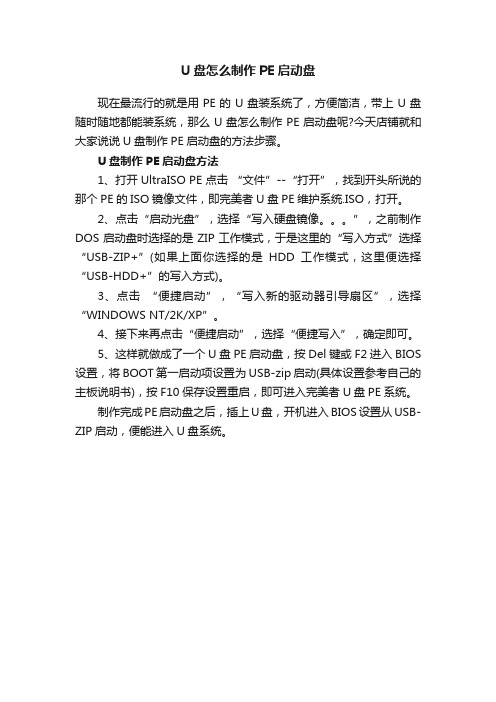
U盘怎么制作PE启动盘
现在最流行的就是用PE的U盘装系统了,方便简洁,带上U盘随时随地都能装系统,那么U盘怎么制作PE启动盘呢?今天店铺就和大家说说U盘制作PE启动盘的方法步骤。
U盘制作PE启动盘方法
1、打开UltraISO PE 点击“文件”--“打开”,找到开头所说的那个PE的ISO镜像文件,即完美者U盘PE维护系统.ISO,打开。
2、点击“启动光盘”,选择“写入硬盘镜像。
”,之前制作DOS启动盘时选择的是ZIP工作模式,于是这里的“写入方式”选择“USB-ZIP+”(如果上面你选择的是HDD工作模式,这里便选择“USB-HDD+”的写入方式)。
3、点击“便捷启动”,“写入新的驱动器引导扇区”,选择“WINDOWS NT/2K/XP”。
4、接下来再点击“便捷启动”,选择“便捷写入”,确定即可。
5、这样就做成了一个U盘PE启动盘,按Del键或F2进入BIOS 设置,将BOOT第一启动项设置为USB-zip启动(具体设置参考自己的主板说明书),按F10保存设置重启,即可进入完美者U盘PE系统。
制作完成PE启动盘之后,插上U盘,开机进入BIOS设置从USB-ZIP启动,便能进入U盘系统。
U盘PE启动盘制作教程

U盘PE启动盘制作教程:U盘PE制作教程作者:佚名来源:本站整理发布时间:2010-2-27 16:46:011.准备:下载wowpcBootCD这张PE引导本来是在wowpcXP4.2中的,后来提出来制作成单PE,方便用在U盘上下载地址:/soft/2/sort0368/15445.html下载UltraISO下载地址:/soft/1/243/10057.html2.开始制作运行下载到的UltraISO点打开ISO文件,在对话框中出现后,打开下载到的wowpcBootCD.iso点写入硬盘镜像,其它设置如下图在这里点开始写入写入成功会提示:刻录成功~然后就可以在您的计算机中重新启动,引导菜单提示选择时,按引导键,如:F8或F12等……,或在bios 设置中,把首引导设置为USB HDD,这样就可以用U盘启动PE了.有了它,方便你安装系统,维护损坏的系统,非常方便.用U盘装系统操作教程:没有光驱,该怎么办?作者:佚名来源:本站整理发布时间:2010-2-28 9:45:53需要重装系统的时候,没有光驱,该怎么办?也许你会说可以在dos下硬盘安装,但有几个人会用dos?其实不仅仅不带光驱的笔记本用户愁怎么装系统,那些没有光驱的台式机用户也愁。
为了给这类用户提供方便,笔者今天就来讲解一下,在没有光驱的情况下,如何方便快速的安装操作系统。
● 装系统前的准备一个能启动电脑的U盘和一个系统的光盘镜像在安装系统前,需要准备好一些东西。
一个是操作系统的镜像,另一个就是能启动的U 盘。
下面我们就来讲解怎么安装deepin版的XP系统。
注:读懂本文需要了解安装操作系统的一些基础知识。
● 首先是制作一个能启动电脑的带WindowsPE的启动U盘先到网上去下载一个叫“老毛桃WinPE”的工具到硬盘里,再把U盘接在电脑上,然后按下面的步骤一步步来就可以制作一个能启动的U盘了。
选第4项,然后回车输入U盘的盘符,然后回车来到格式化步骤,按默认的设置,点“开始”就行顺利格式化引导部分这里要说明一下,在“设备”里有两个选项,一个是电脑的硬盘,一个是要制作的U盘。
自己制作支持raid磁盘阵列的winpe
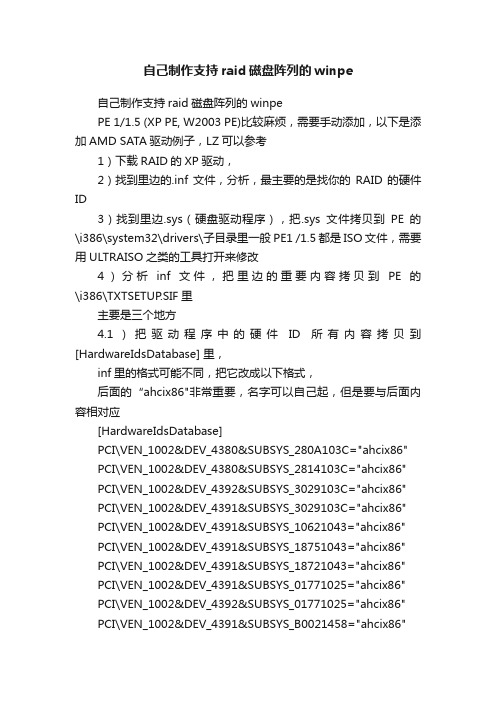
自己制作支持raid磁盘阵列的winpe自己制作支持raid磁盘阵列的winpePE 1/1.5 (XP PE, W2003 PE)比较麻烦,需要手动添加,以下是添加AMD SATA驱动例子,LZ可以参考1)下载RAID的XP驱动,2)找到里边的.inf文件,分析,最主要的是找你的RAID的硬件ID3)找到里边.sys(硬盘驱动程序),把.sys文件拷贝到PE的\i386\system32\drivers\子目录里一般PE1 /1.5都是ISO文件,需要用ULTRAISO之类的工具打开来修改4)分析inf文件,把里边的重要内容拷贝到PE的\i386\TXTSETUP.SIF里主要是三个地方4.1)把驱动程序中的硬件ID所有内容拷贝到[HardwareIdsDatabase] 里,inf里的格式可能不同,把它改成以下格式,后面的“ahcix86"非常重要,名字可以自己起,但是要与后面内容相对应[HardwareIdsDatabase]PCI\VEN_1002&DEV_4380&SUBSYS_280A103C="ahcix86"PCI\VEN_1002&DEV_4380&SUBSYS_2814103C="ahcix86"PCI\VEN_1002&DEV_4392&SUBSYS_3029103C="ahcix86"PCI\VEN_1002&DEV_4391&SUBSYS_3029103C="ahcix86"PCI\VEN_1002&DEV_4391&SUBSYS_10621043="ahcix86"PCI\VEN_1002&DEV_4391&SUBSYS_18751043="ahcix86"PCI\VEN_1002&DEV_4391&SUBSYS_18721043="ahcix86"PCI\VEN_1002&DEV_4391&SUBSYS_01771025="ahcix86"PCI\VEN_1002&DEV_4392&SUBSYS_01771025="ahcix86"PCI\VEN_1002&DEV_4391&SUBSYS_B0021458="ahcix86"... ...4.2)在这里加入相应硬盘驱动程序名字[SCSI.Load]ahcix86=ahcix86.sys,44.3)在这里加入硬盘驱动的名称[SCSI]ahcix86="AMD SATA AHCI Controller5)修改完后,生成新的ISO文件,刻录成CD或生成USB启动盘,用它来启动,启动后,就可以看到你的RAID 盘了。
全内置+SATA驱动的U盘WINPE制作
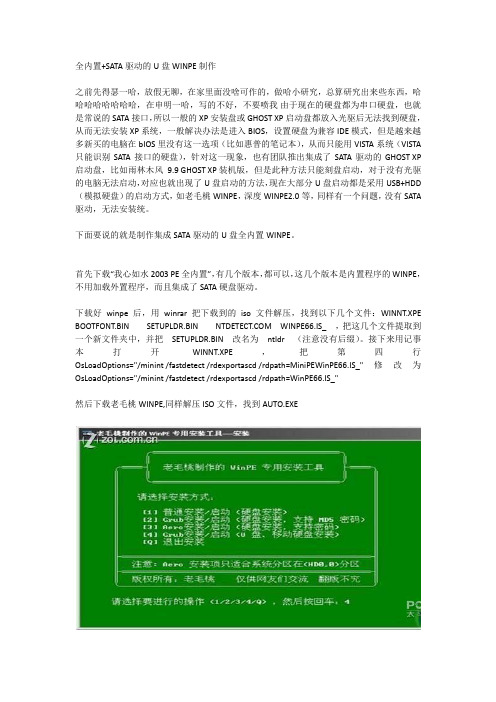
全内置+SATA驱动的U盘WINPE制作之前先得瑟一哈,放假无聊,在家里面没啥可作的,做哈小研究,总算研究出来些东西,哈哈哈哈哈哈哈哈,在申明一哈,写的不好,不要喷我由于现在的硬盘都为串口硬盘,也就是常说的SATA接口,所以一般的XP 安装盘或GHOST XP启动盘都放入光驱后无法找到硬盘,从而无法安装XP 系统,一般解决办法是进入BIOS,设置硬盘为兼容IDE模式,但是越来越多新买的电脑在bIOS里没有这一选项(比如惠普的笔记本),从而只能用VISTA系统(VISTA 只能识别SATA接口的硬盘),针对这一现象,也有团队推出集成了SATA驱动的GHOST XP 启动盘,比如雨林木风9.9 GHOST XP 装机版,但是此种方法只能刻盘启动,对于没有光驱的电脑无法启动,对应也就出现了U盘启动的方法,现在大部分U盘启动都是采用USB+HDD (模拟硬盘)的启动方式,如老毛桃WINPE,深度WINPE2.0等,同样有一个问题,没有SATA 驱动,无法安装统。
下面要说的就是制作集成SATA驱动的U盘全内置WINPE。
首先下载“我心如水 2003 PE 全内置”,有几个版本,都可以,这几个版本是内置程序的WINPE,不用加载外置程序,而且集成了SATA硬盘驱动。
下载好winpe后,用winrar把下载到的iso文件解压,找到以下几个文件:WINNT.XPE BOOTFONT.BIN SETUPLDR.BIN WINPE66.IS_,把这几个文件提取到一个新文件夹中,并把SETUPLDR.BIN改名为ntldr(注意没有后缀)。
接下来用记事本打开WINNT.XPE,把第四行OsLoadOptions="/minint /fastdetect /rdexportascd /rdpath=MiniPEWinPE66.IS_"修改为OsLoadOptions="/minint /fastdetect /rdexportascd /rdpath=WinPE66.IS_"然后下载老毛桃WINPE,同样解压ISO文件,找到AUTO.EXE输入U盘盘符,然后回车来到格式化步棸,按照默认的设置,点开始就行顺利格式化后,点击确定,然后点击关闭,弹出写入引导部分。
winpe集成SATA驱动步骤详解(精)
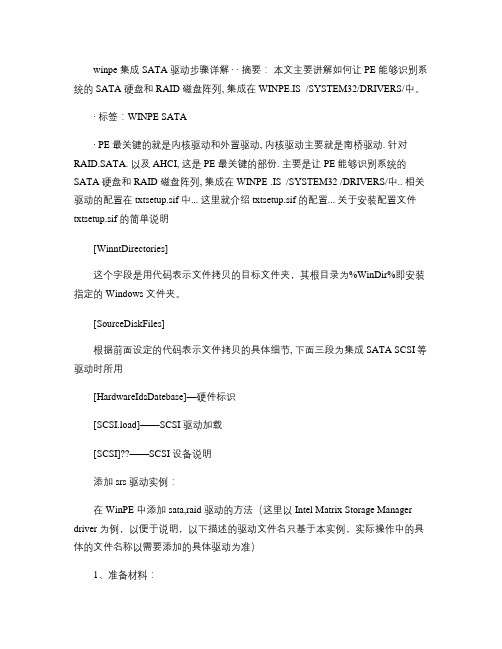
winpe 集成SATA 驱动步骤详解∙ ∙ 摘要:本文主要讲解如何让PE 能够识别系统的SATA 硬盘和RAID 磁盘阵列, 集成在WINPE.IS_/SYSTEM32/DRIVERS/中。
∙标签:WINPE SATA∙ PE 最关键的就是内核驱动和外置驱动, 内核驱动主要就是南桥驱动. 针对RAID.SATA. 以及AHCI, 这是PE 最关键的部份. 主要是让PE 能够识别系统的SATA 硬盘和RAID 磁盘阵列, 集成在WINPE .IS_/SYSTEM32 /DRIVERS/中.. 相关驱动的配置在txtsetup.sif 中... 这里就介绍txtsetup.sif 的配置... 关于安装配置文件txtsetup.sif 的简单说明[WinntDirectories]这个字段是用代码表示文件拷贝的目标文件夹,其根目录为%WinDir%即安装指定的Windows 文件夹。
[SourceDiskFiles]根据前面设定的代码表示文件拷贝的具体细节, 下面三段为集成SATA SCSI等驱动时所用[HardwareIdsDatebase]—硬件标识[SCSI.load]——SCSI 驱动加载[SCSI]??——SCSI 设备说明添加srs 驱动实例:在WinPE 中添加sata,raid 驱动的方法(这里以Intel Matrix Storage Manager driver 为例,以便于说明,以下描述的驱动文件名只基于本实例,实际操作中的具体的文件名称以需要添加的具体驱动为准)1、准备材料:a 、原版SATA 驱动文件b 、从WinPE 中提取的txtsetup.sif 文件2、从WinPE 中提取txtsetup.sif 文件:先将WinPE 中的winpe.is_重命名为winpe.cab ,然后用RAR 解压出winpe.iso ,用UltraISO 打开它,将 txtsetup.sif提取出来,并用记事本打开备用。
U盘PE启动盘制作教程

U盘PE启动盘制作教程目录一、前言介绍 (2)1.1 PE启动盘的作用与意义 (2)1.2 制作PE启动盘的准备工作 (4)二、制作PE启动盘步骤 (5)2.1 选择合适的PE系统 (6)2.2 下载并准备相关工具 (6)2.3 插入U盘,进行格式化处理 (7)2.4 制作PE启动盘 (8)2.5 完成制作,检查启动盘功能 (9)三、详细制作教程 (10)3.1 下载PE系统镜像文件 (11)3.2 下载并安装U盘启动盘制作工具 (11)3.3 使用工具进行PE系统安装到U盘 (12)3.4 设置U盘启动参数 (14)3.5 测试U盘启动功能 (14)四、常见问题与解决方案 (15)4.1 制作过程中出现的问题 (15)4.2 启动过程中可能出现的问题 (16)4.3 解决方案与操作建议 (17)五、PE启动盘的使用场景 (17)5.1 系统安装与重装 (18)5.2 灾难恢复与数据拯救 (19)5.3 日常维护与排查故障 (20)六、注意事项 (21)6.1 制作启动盘前的备份工作 (22)6.2 制作过程中的安全警告 (23)6.3 使用PE启动盘时的注意事项 (23)七、总结与展望 (24)7.1 制作PE启动盘的总结 (25)7.2 对未来PE启动盘制作的展望 (26)一、前言介绍随着科技的飞速发展,我们越来越依赖于各种移动存储设备,尤其是U盘。
而PE(Paron Table Image)启动盘作为一种便捷的启动工具,受到了广大用户的喜爱。
本教程将为您详细介绍如何制作U盘PE启动盘,以便您在需要时能够快速使用。
U盘PE启动盘简介:简要介绍U盘PE启动盘的作用、制作方法和适用场景。
测试与优化:验证制作的U盘PE启动盘是否正常工作,并对其进行优化。
通过本教程的学习,您将能够轻松掌握制作U盘PE启动盘的方法,为工作和娱乐带来更多便利。
1.1 PE启动盘的作用与意义PE启动盘,即预安装环境启动盘,是一种专为计算机操作系统安装、维护和恢复而设计的便携式存储设备。
PE添加RAID驱动的方法

PE添加RAID驱动的方法PE添加RAID驱动的方法添加教程首先,找到WINPE.IS_文件,改成CAB的后缀,然后用WINRAR解开.你会发现其实那是一个ISO,比如说WINPE.ISO用UltraISO打开这个ISO文件然后呢,找到你的RAID卡的驱动,一般来说里面有一个INF,一个SYS,一个DLL文件,我们要那个SYS就行了,比如说叫XXXSATA.SYS,把它用WINCAB打包成为CAB文件,然后把那个CAB改名字叫做XXXSATA.SY_(直接在命令行在用makecab XXXSATA.SYS XXXSA TA.SY_也行更快)然后把这个文件用ULTRAISO弄进ISO文件里面SYSTEM32里面的DRIVERS里面去然后用ULTRAISO在ISO文件里面找到传说中的TXTSETUP.SI_文件,一般在根目录,也不排除丢在SYSTEM32或者DRIVERS里面,把它提取出来,改成CAB文件,解开,然后发现实际上是TXTSETUP.SIF这就是WINDOWS预安装环境加载驱动的配置文件哦!然后用ULTRAEDIT编辑这个文件,把你的驱动的信息添加进去就行了.我以我前面说的XXXSATA这块鬼知道存在与否的SATA卡为例.在[SCSI]里面增加XXXSATA = "XXX SA TA CONTROLLER"其实这只是个名字,它代表的就是WINDOWS预安装环境加载的时候,下面显示的正在加载XXXX驱动那玩艺儿.然后在[SCSI.Load]里面增加XXXSATA = XXXSATA.sys,4这就是挂驱动啦,有人问不是压缩成了CAB格式的SY_文件吗?大哥,人家程序自己知道分析解压缩,你保持名字的一致性就行啦。
然后就是比较复杂的一点的了。
在[HardwareIdsDatabase]里面增加PCI\VEN_105A&DEV_3373 = "XXXSATA"上面那个PCI后面的数字编号别抄我的我只好i举个例子,抄的话你的PE就准备蓝屏吧。
在WINPE中增加ACHI、SATA驱动程序
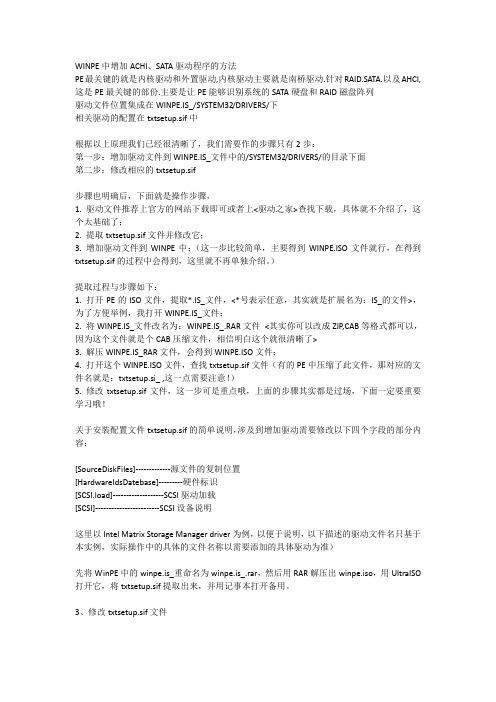
WINPE中增加ACHI、SATA驱动程序的方法PE最关键的就是内核驱动和外置驱动,内核驱动主要就是南桥驱动.针对RAID.SATA.以及AHCI,这是PE最关键的部份.主要是让PE能够识别系统的SATA硬盘和RAID磁盘阵列驱动文件位置集成在WINPE.IS_/SYSTEM32/DRIVERS/下相关驱动的配置在txtsetup.sif中根据以上原理我们已经很清晰了,我们需要作的步骤只有2步:第一步:增加驱动文件到WINPE.IS_文件中的/SYSTEM32/DRIVERS/的目录下面第二步:修改相应的txtsetup.sif步骤也明确后,下面就是操作步骤,1. 驱动文件推荐上官方的网站下载即可或者上<驱动之家>查找下载,具体就不介绍了,这个太基础了;2. 提取txtsetup.sif文件并修改它;3. 增加驱动文件到WINPE中;(这一步比较简单,主要得到WINPE.ISO文件就行,在得到txtsetup.sif的过程中会得到,这里就不再单独介绍。
)提取过程与步骤如下:1. 打开PE的ISO文件,提取*.IS_文件,<*号表示任意,其实就是扩展名为:IS_的文件>,为了方便举例,我打开WINPE.IS_文件;2. 将WINPE.IS_文件改名为:WINPE.IS_.RAR文件<其实你可以改成ZIP,CAB等格式都可以,因为这个文件就是个CAB压缩文件,相信明白这个就很清晰了>3. 解压WINPE.IS_RAR文件,会得到WINPE.ISO文件;4. 打开这个WINPE.ISO文件,查找txtsetup.sif文件(有的PE中压缩了此文件,那对应的文件名就是:txtsetup.si_ ,这一点需要注意!)5. 修改txtsetup.sif文件,这一步可是重点哦,上面的步骤其实都是过场,下面一定要重要学习哦!关于安装配置文件txtsetup.sif的简单说明,涉及到增加驱动需要修改以下四个字段的部分内容:[SourceDiskFiles]-------------源文件的复制位置[HardwareIdsDatebase]---------硬件标识[SCSI.load]-------------------SCSI驱动加载[SCSI]------------------------SCSI设备说明这里以Intel Matrix Storage Manager driver为例,以便于说明,以下描述的驱动文件名只基于本实例,实际操作中的具体的文件名称以需要添加的具体驱动为准)先将WinPE中的winpe.is_重命名为winpe.is_.rar,然后用RAR解压出winpe.iso,用UltraISO 打开它,将txtsetup.sif提取出来,并用记事本打开备用。
